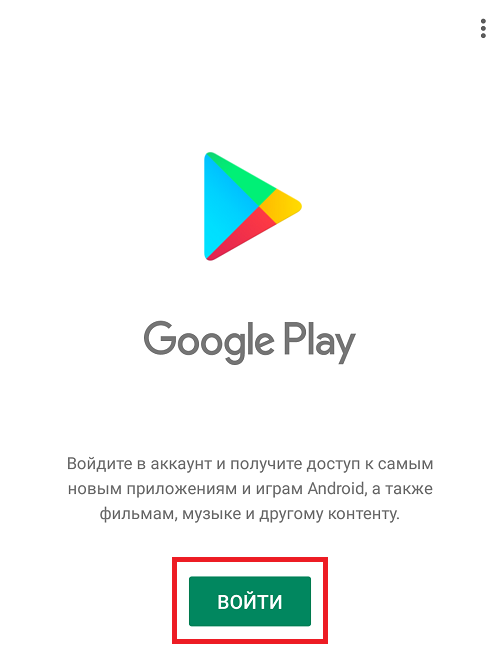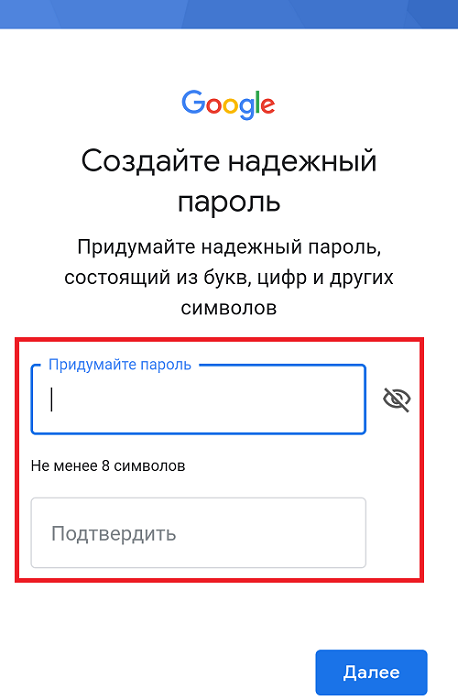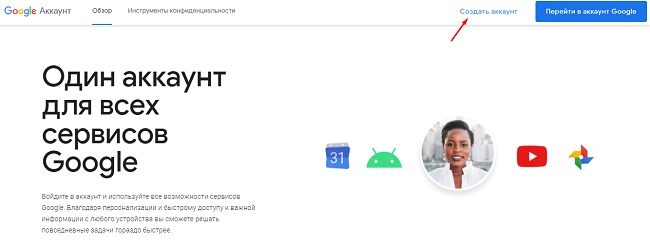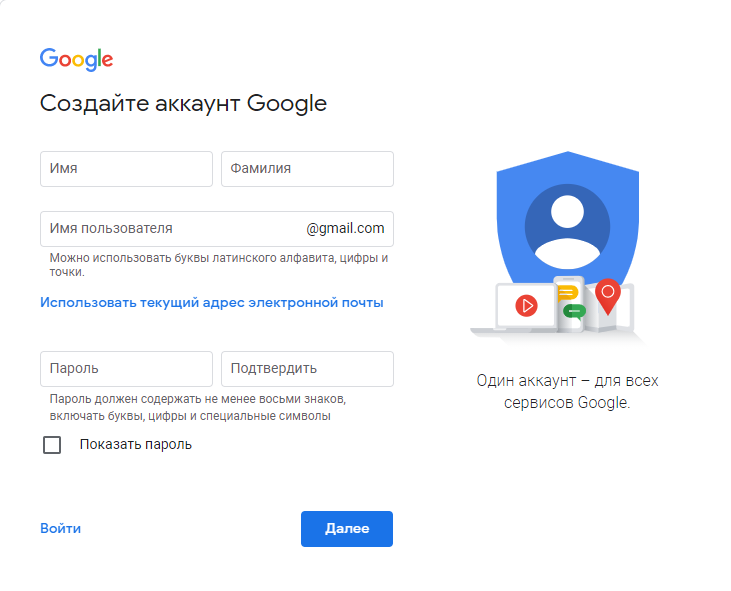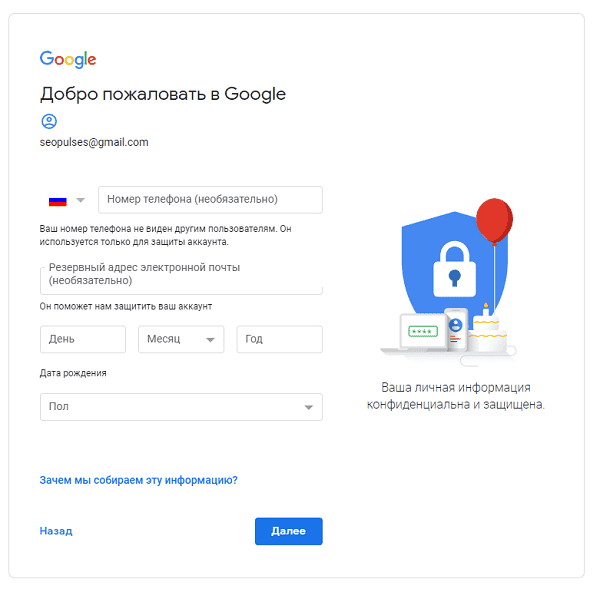Обновить Гугл Плей Маркет, как и другие приложения на Андроид телефоне или планшете можно через его параметры или с помощью автоматической загрузки.
Приложение открывает доступ к тысячам игр, программам и другому контенту, который хранится в Google Play Store, поэтому важно, чтобы оно было актуальной версии.
Из прошлой публикации вы узнали, как выйти из аккаунта гугл. Сегодня мы рассмотрим способы, как обновить Google Play Market на Android смартфоне или планшете максимально быстро, просто и бесплатно.
Интересно! Обычно Play Market обновляется в автоматическом режиме, если вы этого сами не запретили в настройках смартфона, установили его с файла APK или по причине какого-либо программного сбоя.
Как обновить плей маркет
1. В настройках Play Market
1. Откройте приложение на Андроид устройстве, нажмите на значок с тремя параллельными полосками в левой верхней части и перейдите в раздел «Настройки».
2. Пролистайте страницу до самого низа и нажмите на пункт «Версия Play Маркета». Произойдет поиск и установка обновлений в автоматическом режиме.
Интересно! Если у вас стоит официальный Плей Маркет и высвечивается надпись о том, что установлена последняя версия — значит так оно и есть, и устанавливать сторонние версии с других источников не нужно.
2. Сбросим данные приложения
В некоторых случая приходится сбрасывать данные кэша Play Market, чтобы он начал функционировать нормально и вообще обновляться.
1. Зайдите в настройки устройства, перейдите в раздел с приложениями, обычно он так и называется, найдите в списке Play Market и откройте.
2. Нажмите на кнопку — удалить обновления и подтвердите действие. Затем проделайте то, что указано в первой главе. Если кнопки удаления нет, то:
Сотрите данные кэша/приложения. Затем вернитесь к списку и проделайте то же самое с «Сервисы Google Play». Перезагрузите аппарат.
При подключении к интернету произойдет обновление Плей Маркет до последней актуальной версии для вашего устройства.
Интересно! Данная инструкция подойдет для Android устройств всех моделей: Самсунг, Хонор, Xiaomi, Хуавей и других. Следуйте всем рекомендациям, которые здесь указаны.
3. Делаем сброс системы
Если у вас стоял сторонний Плей Маркет или прошивка, то вполне может быть, что система начала вообще глючит и сбоить. В данном случае нужно сделать полный сброс Андроид телефона до заводских настроек. Но это уже крайняя мера, если вообще никак не получается добиться обновления.
Сделайте резервную копию Андроид, чтобы все контакты и другие данные потом можно было переместить на сброшенный смартфон.
Откройте настройки устройства, перейдите в раздел «Восстановление и сброс» и сделайте сброс всех настроек.
4. Если у вас стоит сторонний APK
В этом случае обновление можно сделать, скачав соответствующий APK с какого-нибудь доверенного сайта, к примеру, с apkmirror.com. Автоматическое обновление в этом случае работать не будет — это относится ко многим сторонним АПК, но не ко всем.
Интересно! Часто такая проблема возникает, как раз именно из-за того, что Маркет был установлен с другого неофициально сайта, поэтому просто необходимо переустановить его вручную.
В заключение
После проделанных действий, сразу же можете попробовать скачать себе, к примеру, какую-нибудь игру и посмотреть, как все работает. Хорошего вам дня.
Как создать аккаунт в Google Play Market
Необходимость зарегистрироваться в Плей Маркете появляется у владельцев новых устройств, работающих на базе Android. Это специализированный магазин приложений, игр, книг, музыки, фильмов от компании Google. С его помощью на телефон или другое устройство можно скачивать различные продукты.
Регистрация с телефона
Чтобы зарегистрироваться в Google Play с телефона, необходимо придерживаться простой инструкции:
-
Подключите свой смартфон к интернету – через мобильную сеть или Wi-Fi.
Зарегистрироваться в Гугл Плей можно и через настройки смартфона. Перейдите в соответствующий раздел (по внешнему виду напоминает шестеренку), где выберите пункт «Аккаунты» или «Учетные записи» (зависит от модели телефона).
В настройках укажите «Добавить аккаунт» и кликните «Google». В последующем создать новый профиль можно по такой же схеме, как описано в инструкции.
Регистрация через компьютер
Регистрация в Плей Маркете через компьютер подразумевает создание Гугл аккаунта:
- Перейдите на страницу https://www.google.com/intl/ru/account/about/ .
- В верхней части страницы кликните «Создать аккаунт».
Профиль Гугл для Андроида можно зарегистрировать на любую другую почту (Yandex, Mail.ru). На первой странице, где нужно ввести имя пользователя, выберите «Использовать текущий адрес…». Введите логин и пароль от своего ящика и продолжите регистрацию по аналогичной схеме.
Настройка профиля
После создания учетной записи в Google Play рекомендуется ее настроить:
| Опция | Описание |
| Установка обновлений | В «Настройках» выберите пункт «Автообновление приложений». Укажите «Только через Wi-Fi». Такие настройки помогут сохранить ваши средства на мобильный интернет. |
| Уведомления | В данном разделе разрешите или запретите приложениям отправлять уведомления о необходимости установки обновлений, о проводимых рекламных акциях. |
| Play Защита | Позволяет проверить устройство на предмет наличия вредоносных программ. При выявлении угроз появляются соответствующие уведомления. В настройках можно включить или выключить автоматическую проверку. |
| Способы оплаты | К учетной записи можно привязать банковскую карту, счет PayPal для покупки приложений и прочих продуктов от Гугл. |
Читайте также:
Учетная запись Paypal
Полезные советы
Совет №1
На свой телефон или планшет Андроид приложения можно скачивать уделенно. Для этого войдите на страницу http://play.google.com/ с компьютера и авторизуйтесь в аккаунте. Здесь можно выбирать приложения и автоматически скачивать их на свое устройство, если оно подключено к интернету.
Совет №2
После регистрации учетной записи может появиться потребность удалить его с определенного устройства. Чтобы сделать это, нужно перейти в «Настройки». Найдите раздел «Аккаунты», где выберите необходимую учетную запись. Откроется меню, где в самом низу кликните «Удалить». Для подтверждения действия система может потребовать указать пароль от личного профиля.
Частые вопросы
Как зарегистрировать в Плей Маркете на планшете?
Это можно сделать по схеме, которая наводилась для телефонов на базе Андроид.
Почему не могу войти в Плей Маркет на своем телефоне?
Чтобы решить эту проблему, попробуйте очистить данные программы. В своем устройстве перейдите в раздел «Настройки», где выберите пункт «Приложения». В списке установленных программ найдите Google Play. Откроется меню, где следует выбрать «Стереть данные». Также кликните «Очистить кэш», после чего попытайтесь снова войти в приложение.